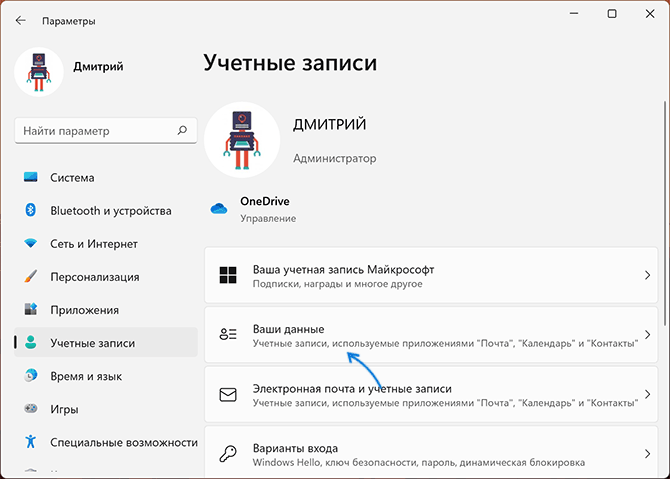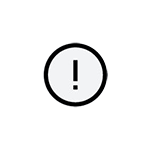 Некоторые пользователи сталкиваются с ошибкой с кодом STATUS_INVALID_IMAGE_HASH при открытии сайтов в браузере. Иногда она бывает вызвана работой сторонних антивирусов или VPN, но, если их отключение ни на что не влияет, либо требуется оставить их включенными, доступны и другие простые способы решения проблемы.
Некоторые пользователи сталкиваются с ошибкой с кодом STATUS_INVALID_IMAGE_HASH при открытии сайтов в браузере. Иногда она бывает вызвана работой сторонних антивирусов или VPN, но, если их отключение ни на что не влияет, либо требуется оставить их включенными, доступны и другие простые способы решения проблемы.
В этой простой инструкции подробно о способах исправить ошибку STATUS_INVALID_IMAGE_HASH в браузерах Google Chrome и Microsoft Edge в Windows 11 и Windows 10.
Исправление ошибки с помощью реестра
Реестр Windows позволяет настроить политики Chrome и Edge, в том числе и отвечающие за функцию проверки целостности кода при отображении сайтов, а именно появление ошибок при проверке целостности и вызывает появление ошибки STATUS_INVALID_IMAGE_HASH. За включение и отключение функции отвечает параметр DWORD с именем RendererCodeIntegrityEnabled в разделах реестра:
-
HKEY_LOCAL_MACHINE\Software\Policies\Google\Chrome
— для Google Chrome
-
HKEY_LOCAL_MACHINE\Software\Microsoft\Edge
— для Microsoft Edge
Можно добавить параметр со значением 0 в указанные разделы вручную, а можно использовать командную строку:
- Запустите командную строку от имени администратора (как это сделать)
- Для Microsoft Edge введите команду
REG ADD "HKLM\Software\Microsoft\Edge" /v RendererCodeIntegrityEnabled /t REG_DWORD /d 0
и нажмите Enter.
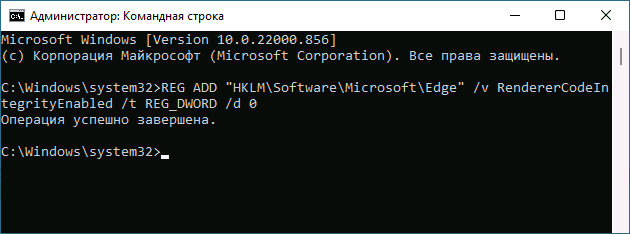
- Для Google Chrome введите команду
REG ADD "HKLM\Software\Policies\Google\Chrome" /v RendererCodeIntegrityEnabled /t REG_DWORD /d 0
и нажмите Enter.
- Введите команду gpupdate /force
- Закройте командную строку и перезапустите браузер.
Исправление ошибки с помощью параметров ярлыка
Второй способ отключения функции «RendererCodeIntegrity» — редактирование свойств ярлыка. Для этого:
- Откройте свойства ярлыка, для этого нажмите по ярлыку правой кнопкой мыши и выберите пункт «Свойства» (если он находится в меню «Пуск», то сначала нажмите по ярлыку правой кнопкой мыши, перейдите к расположению файла, а затем правый клик — свойства).
- На вкладке «Ярлык» в поле «Объект» в конце добавьте пробел и вставьте
--disable-features=RendererCodelntegrity
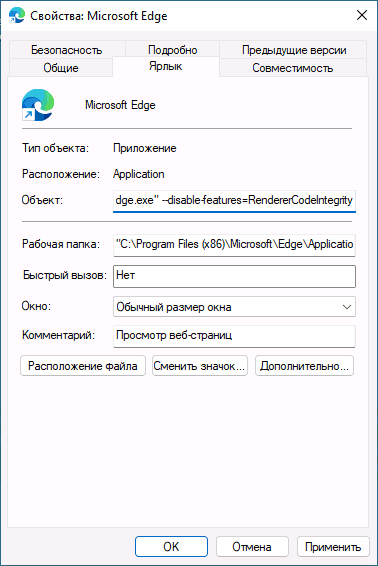
- Нажмите «Ок».
Далее достаточно просто запускать браузер с использованием этого ярлыка, чтобы ошибка STATUS_INVALID_IMAGE_HASH более не появлялась.
Дополнительные варианты решения проблемы
Среди дополнительных вариантов, которые могут помочь, если предыдущие подходы не сработали:
- Очистка кэша браузера, сделать это можно, перейдя на страницу chrome://settings/clearBrowserData в Google Chrome или edge://settings/clearBrowserData в Microsoft Edge
- Запуск браузера в режиме совместимости с одной из предыдущих версий системы (Как использовать режим совместимости Windows).
- Отключение песочницы браузера с помощью параметра
--no-sandbox
(добавление в ярлыке, по аналогии со вторым способом).
Надеюсь, один из способов помог решить проблему, и ошибка с кодом STATUS_INVALID_IMAGE_HASH была исправлена.
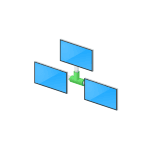 Кэш или таблица (Address Resolution Protocol, протокол определения адреса) хранит соответствия IP-адресов и аппаратных MAC-адресов устройств в локальной сети для быстрой установки соединения без повторного опроса компьютеров в сети.
Кэш или таблица (Address Resolution Protocol, протокол определения адреса) хранит соответствия IP-адресов и аппаратных MAC-адресов устройств в локальной сети для быстрой установки соединения без повторного опроса компьютеров в сети.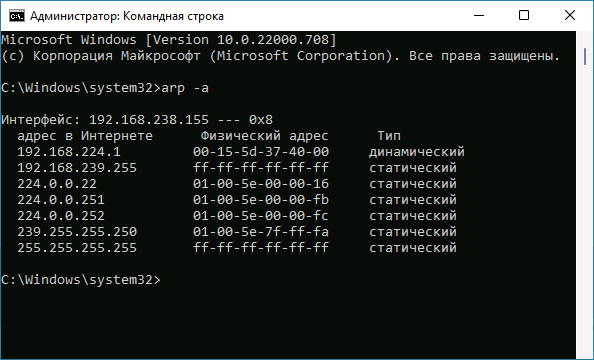
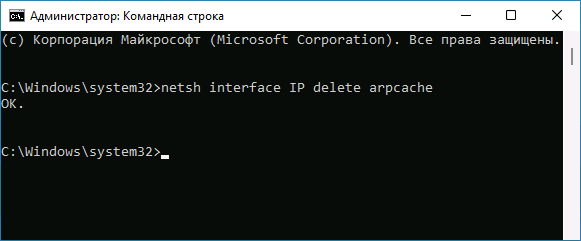
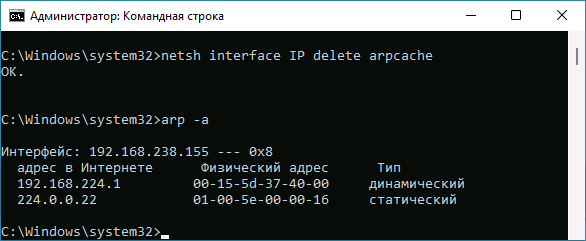
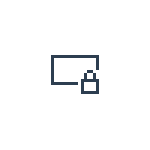
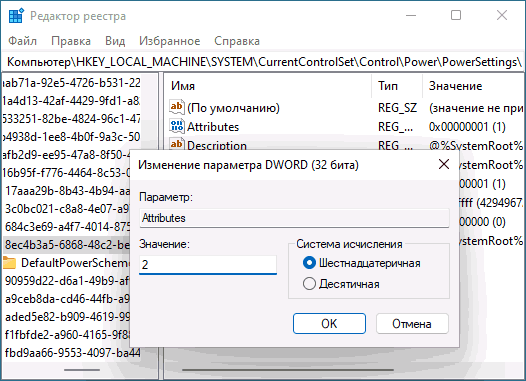
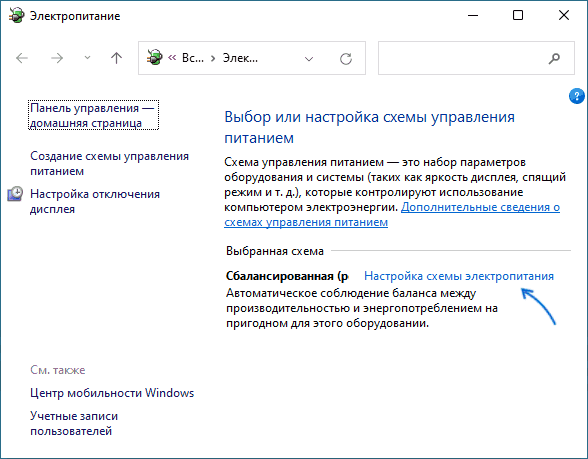
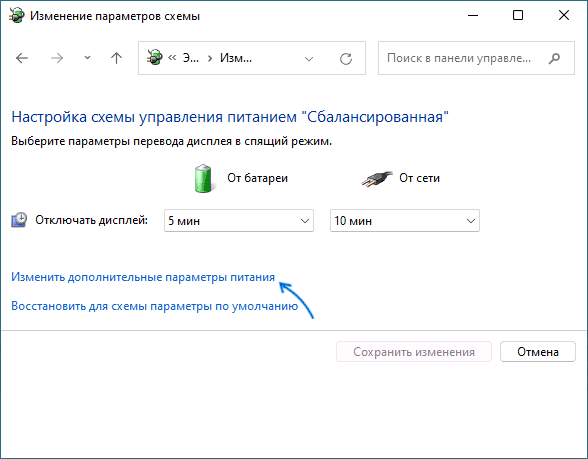
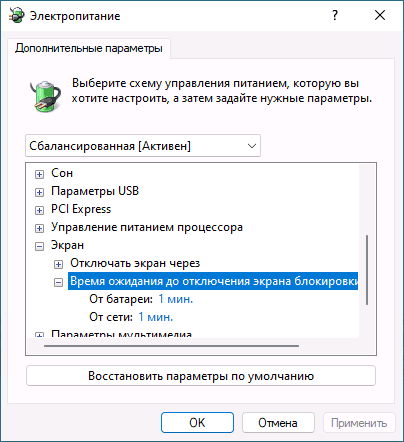
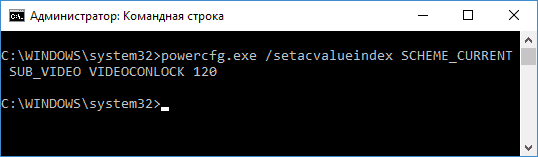
 В статье про лучшие
В статье про лучшие 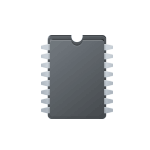 Если вы планируете увеличить объем оперативной памяти на ноутбуке или ПК, но пока не готовы разбирать его, чтобы посмотреть, сколько всего и свободных слотов для её установки присутствует, можно использовать программные средства для определения этого числа.
Если вы планируете увеличить объем оперативной памяти на ноутбуке или ПК, но пока не готовы разбирать его, чтобы посмотреть, сколько всего и свободных слотов для её установки присутствует, можно использовать программные средства для определения этого числа.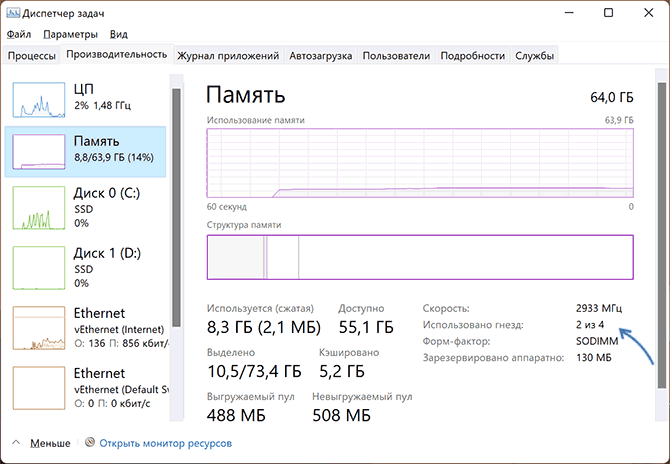
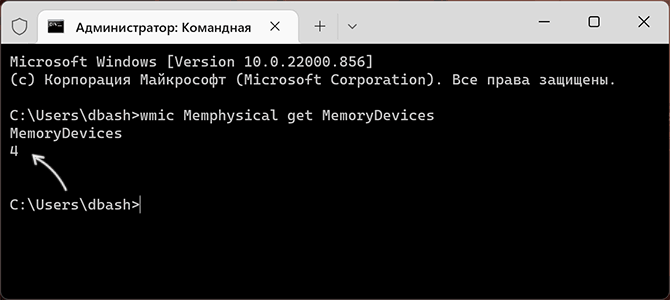
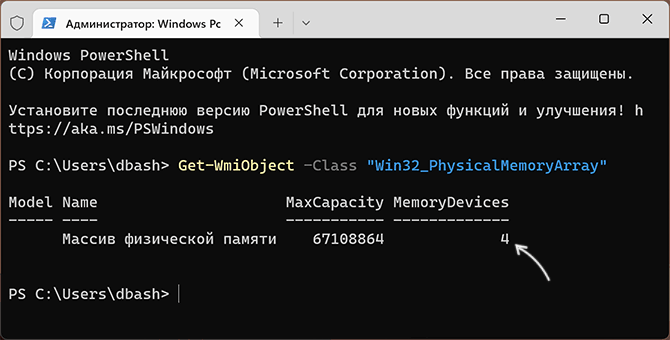
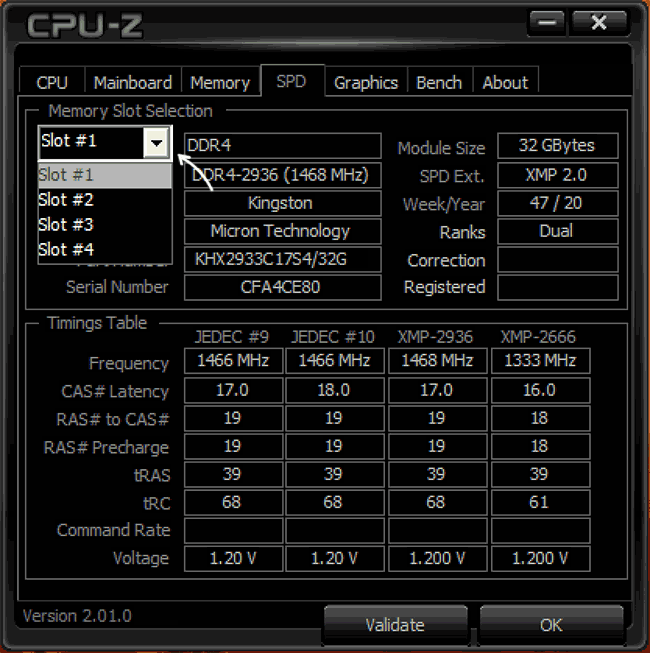
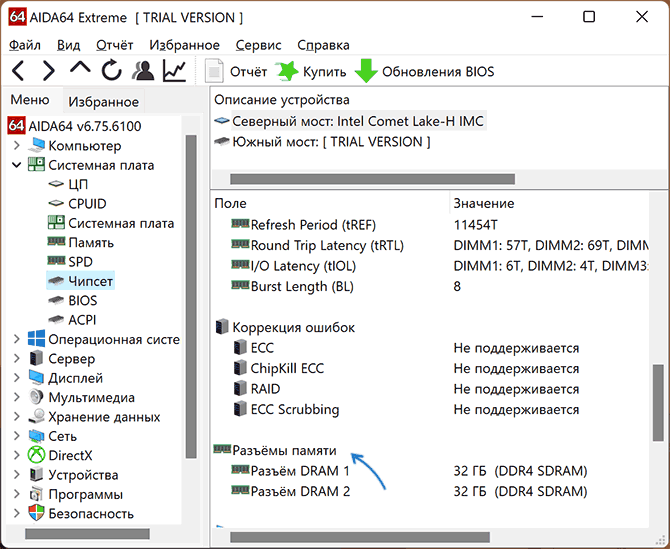
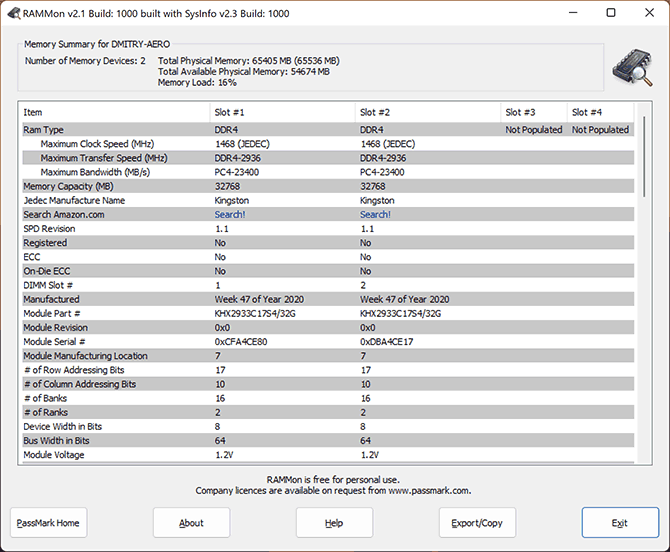
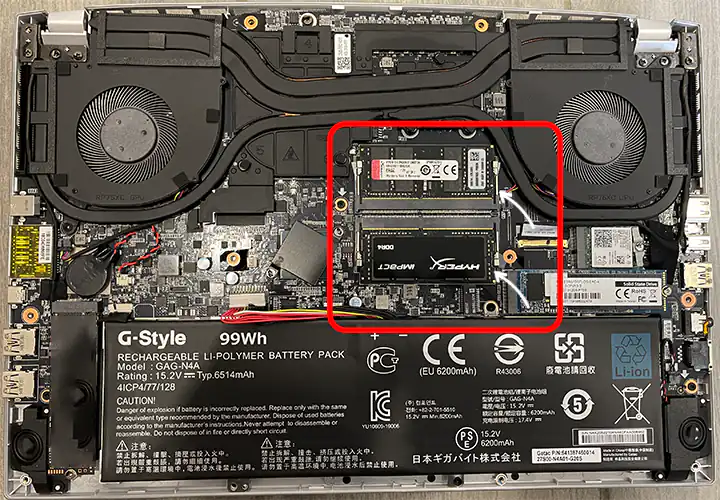
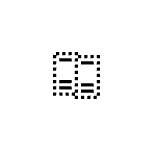 Безопасность на основе виртуализации, Virtualization based security или VBS — функция Windows 11 и Windows 10, предотвращающая выполнение потенциально опасного кода в памяти компьютера, изолируя его. Функция полезная, но по некоторым отзывам её отключение может повысить производительность в играх, а некоторые программы могут не запускаться, если она включена.
Безопасность на основе виртуализации, Virtualization based security или VBS — функция Windows 11 и Windows 10, предотвращающая выполнение потенциально опасного кода в памяти компьютера, изолируя его. Функция полезная, но по некоторым отзывам её отключение может повысить производительность в играх, а некоторые программы могут не запускаться, если она включена.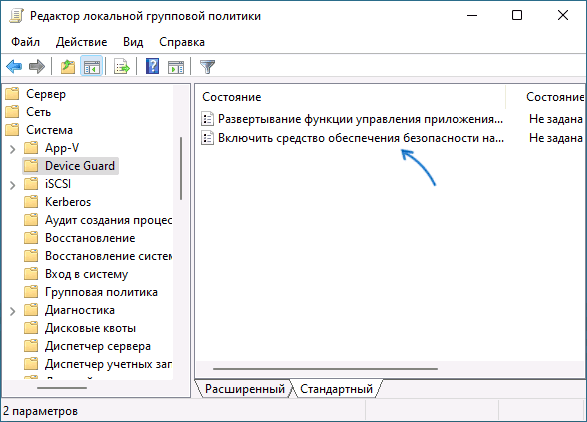
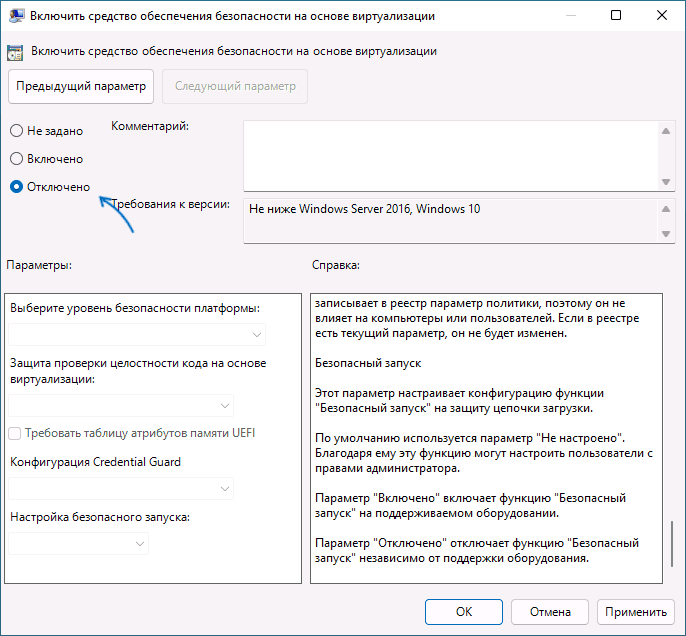
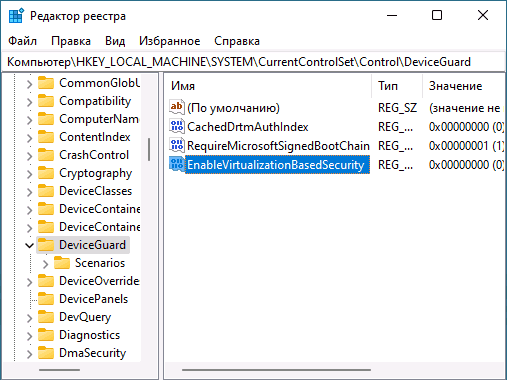
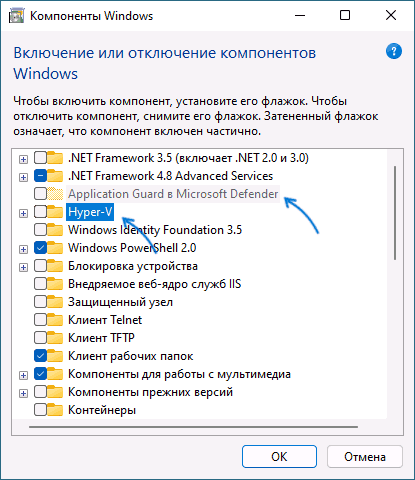
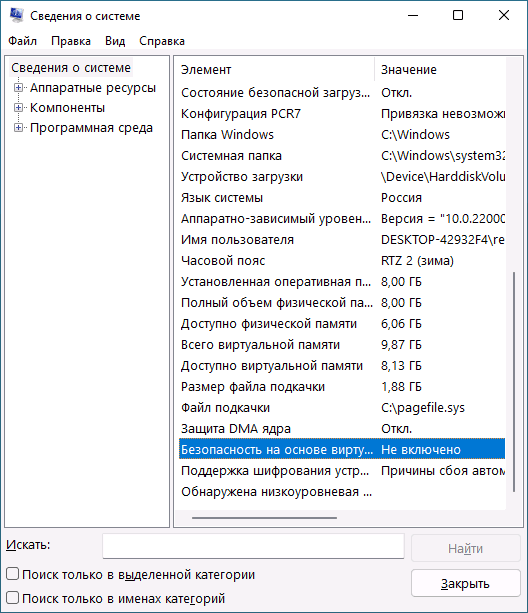
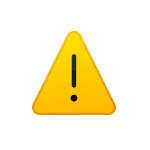 При входе в Windows 10 и Windows 11, а иногда — при работе в системе или запуске программ вы можете столкнуться с сообщением об ошибке: «Не удалось запустить службу. Ошибка 1053: Служба не ответила на запрос своевременно». В некоторых случаях в сообщении фигурирует название службы. Иногда — нет.
При входе в Windows 10 и Windows 11, а иногда — при работе в системе или запуске программ вы можете столкнуться с сообщением об ошибке: «Не удалось запустить службу. Ошибка 1053: Служба не ответила на запрос своевременно». В некоторых случаях в сообщении фигурирует название службы. Иногда — нет.
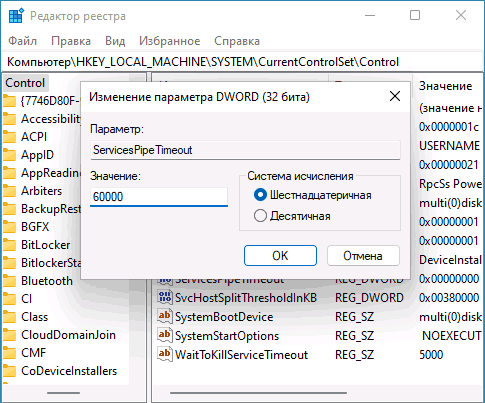
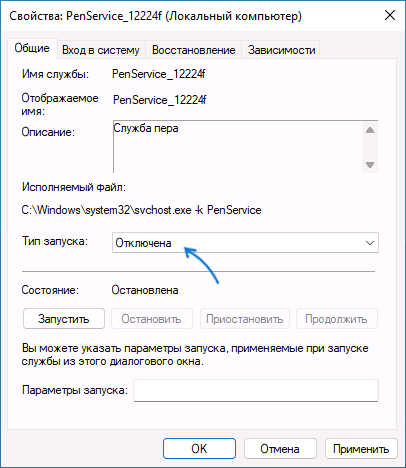
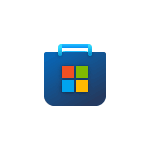 Одна из самых распространенных ошибок в магазине приложений Windows 11 и Windows 10 — ошибка с кодом 0x80131500. Причины ошибки могут быть разными, но проблему обычно сравнительно легко решить.
Одна из самых распространенных ошибок в магазине приложений Windows 11 и Windows 10 — ошибка с кодом 0x80131500. Причины ошибки могут быть разными, но проблему обычно сравнительно легко решить.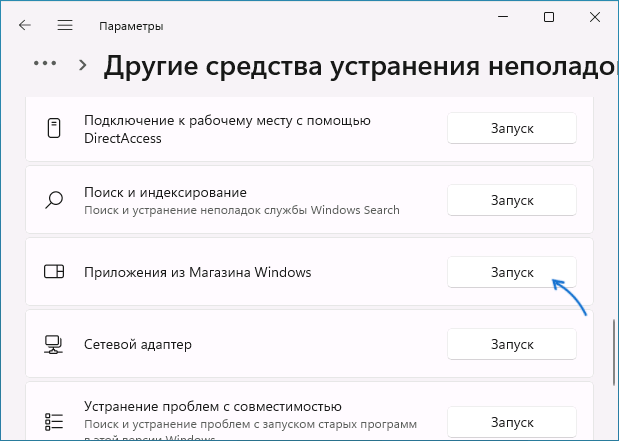
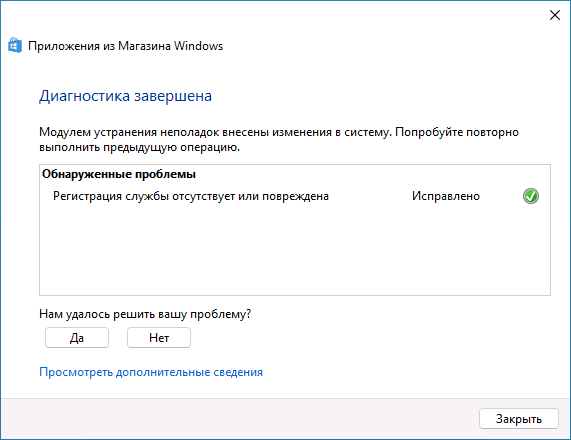
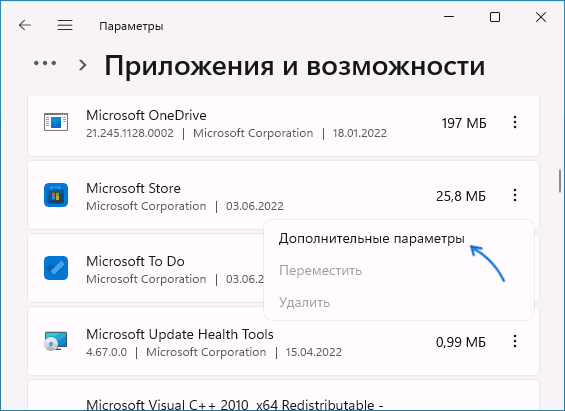
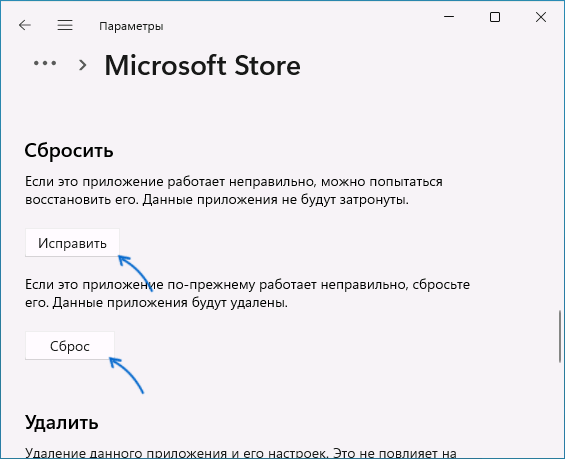
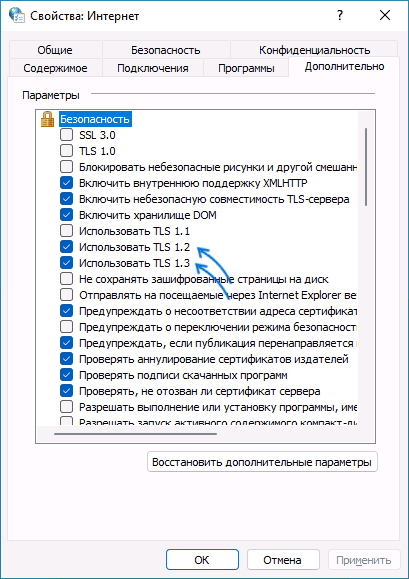
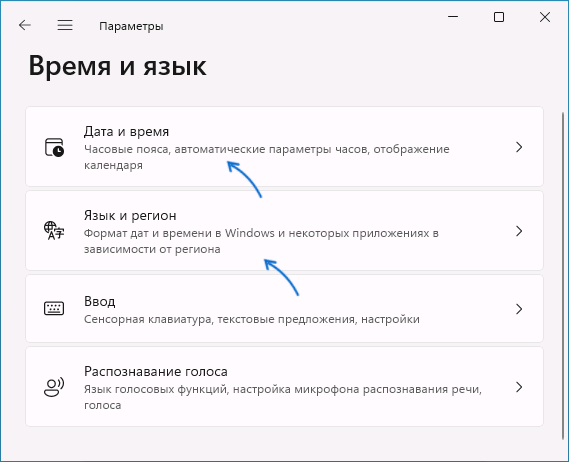
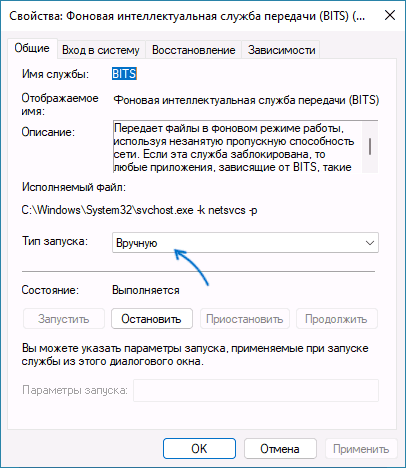
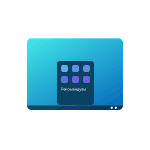 Внизу меню Пуск в Windows 11 отображается раздел «Рекомендуем», где появляются значки недавно добавленных и часто используемых приложений, а также ссылки на последние открытые документы.
Внизу меню Пуск в Windows 11 отображается раздел «Рекомендуем», где появляются значки недавно добавленных и часто используемых приложений, а также ссылки на последние открытые документы.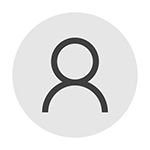 Как для учетной записи Майкрософт, так и для локальной учетной записи в Windows 11 есть возможность задать изображение учетной записи — картинку или фото, которое будет отображаться при входе в систему и в других расположениях, например, в параметрах или меню Пуск.
Как для учетной записи Майкрософт, так и для локальной учетной записи в Windows 11 есть возможность задать изображение учетной записи — картинку или фото, которое будет отображаться при входе в систему и в других расположениях, например, в параметрах или меню Пуск.